Découvrez la version audio (Appuyez sur Play et faites défiler l'article en toute transparence ▶️🎶)
Sonarr est un logiciel avancé d'enregistrement vidéo personnel (PVR) pour les émissions de télévision. Il utilise un téléchargeur RSS sophistiqué pour les Torrents et Usenet. Dites simplement à Sonarr que vous aimez une émission de télévision particulière, et il la téléchargera pour vous dès qu'elle sera disponible.
Dans ce 2024 ultimate step-by-step guide to Sonarr, nous allons passer en revue quelques concepts sur la façon de commencer avec Sonarr. Vous apprendrez les bases de ce qu'il est, comment il fonctionne, et comment le configurer et l'utiliser avec d'autres applications. La table des matières suivante montre en détail ce que nous allons couvrir.
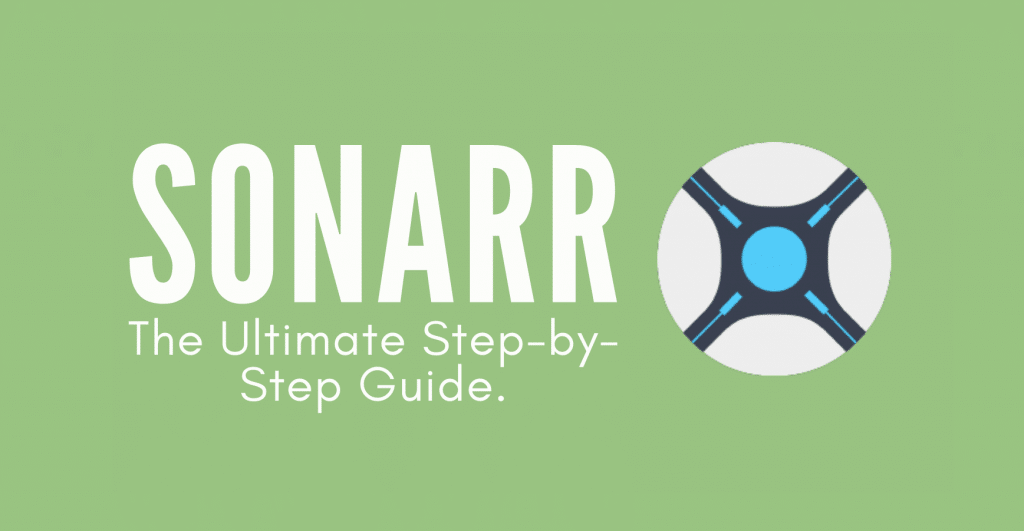
Clause de non-responsabilité : Ce document a été élaboré strictement à des fins d'information. Il ne constitue pas une approbation d'activités (y compris les activités illégales), de produits ou de services. Vous êtes seul responsable du respect des lois applicables, y compris les lois sur la propriété intellectuelle, lorsque vous utilisez nos services ou que vous vous fiez à toute information contenue dans le présent document. Nous n'acceptons aucune responsabilité pour les dommages résultant de l'utilisation de nos services ou des informations qu'ils contiennent, de quelque manière que ce soit, sauf lorsque la loi l'exige explicitement.
Table des matières
- Qu'est-ce que Sonarr ?
- Comment fonctionne Sonarr ?
- Télécharger, installer et ouvrir Sonarr.
- Comment configurer Sonarr ?
- Comment configurer Sonarr avec différents Torrent ?
- Deluge
- qBittorrent
- Torrent
- uTorrent
- FAQ de Sonarr.
1. Qu'est-ce que Sonarr ?
Sonarr (anciennement NZBDrone) est un PVR (Personal Video Recorder) conçu pour BitTorrent et Usenet. Il surveille automatiquement différentes sources RSS pour trouver les nouveaux épisodes de vos émissions de télévision préférées.
Sonarr ne se contente pas de rechercher les émissions de télévision, il les saisit, les trie, les organise et met à jour leur nom selon votre choix. Il peut également vérifier automatiquement ce que vous avez en magasin et mettre à jour votre contenu (s'il est configuré pour) en téléchargeant une version plus récente et meilleure de votre émission préférée et en supprimant l'ancien contenu.
Cependant, Sonarr n'est pas un client de téléchargement. Il scanne simplement les informations relatives aux émissions télévisées sur le web, récupère l'URL magnétique d'un fichier spécifique, puis le connecte à la page d'accueil du site. le réseau Usenet ou un client torrent.
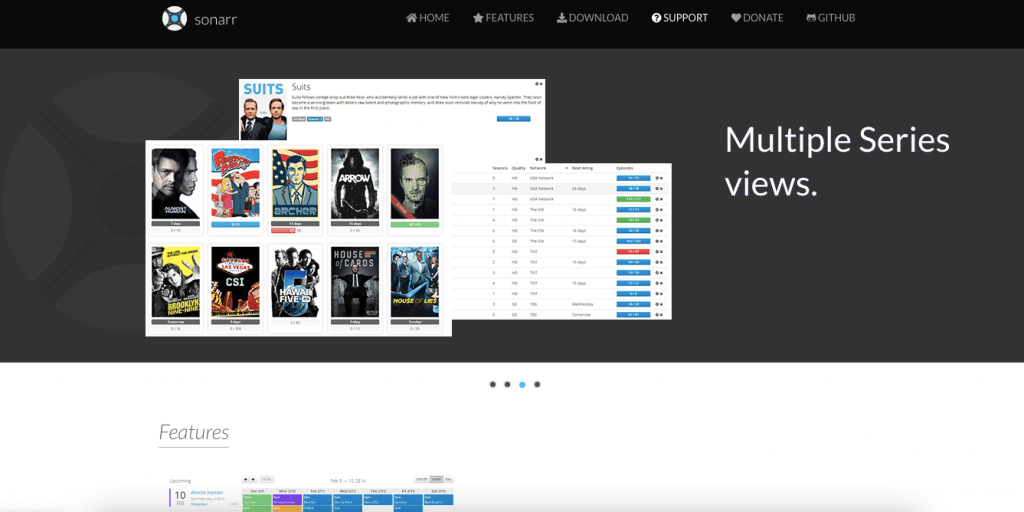
Les caractéristiques de Sonarr :
- Gestion avancée de l'inventaire, renommage, grattage de métadonnées et complétion.
- Sonarr inclut un calendrier qui vous permet de voir tous les épisodes à venir.
- En plus des téléchargements automatiques, vous pouvez également utiliser Sonarr pour trouver manuellement des publications et les envoyer directement à votre client de téléchargement. Sonarr peut s'intégrer à des clients de téléchargement populaires tels que SABnzbd, NZBGet, Deluge, qBittorrentet bien d'autres choses encore.
- Sonarr supprime automatiquement vos entrées de téléchargement (historique) dans votre téléchargeur de Torrents (uTorrent, BitTorrent, Nzbget, etc.).
- Gestion avancée des échecs de téléchargement. Sonarr relance automatiquement les épisodes qui ont échoué (différentes versions), met sur liste noire les sources protégées par mot de passe ou celles dont les blocs sont manquants, etc.
- Créez et personnalisez votre profil de qualité, afin que Sonarr télécharge automatiquement une émission lorsqu'il trouve une qualité supérieure.
- Recevez des notifications par e-mail, mobile, etc., lorsqu'un téléchargement est réussi.
2. Comment fonctionne Sonarr ?
Pour savoir comment Sonarr fonctionne, reportez-vous au schéma ci-dessous. Sonarr utilise une "liste de surveillance" que vous créez initialement avec les informations sur votre émission de télévision préférée et les épisodes. Il garde la trace de tout ce qu'il a en magasin et de ce qu'il n'a pas encore téléchargé.
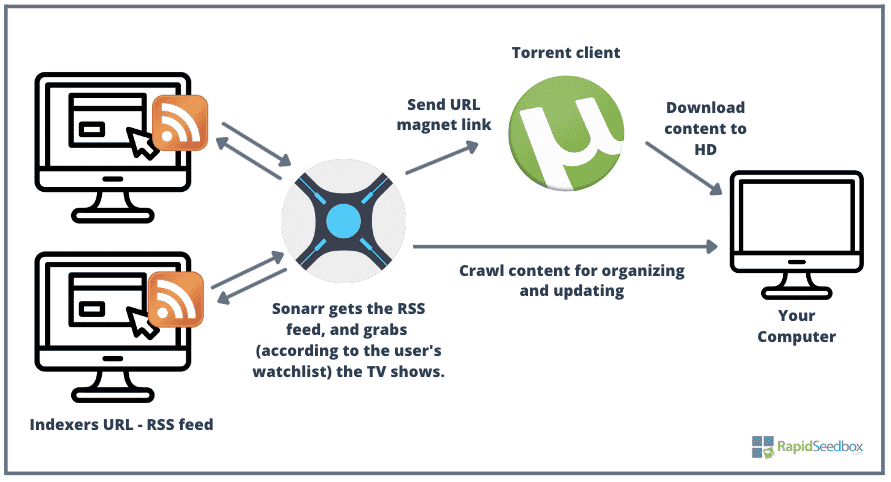
Sonarr utilise les flux RSS pour obtenir les dernières données sur les émissions de télévision. Il scanne les données des émissions TV à partir d'une base de données TV (via un flux RSS). Vous pouvez l'orienter vers la recherche de données d'épisodes dans des indexeurs (sites) spécifiques. Vous pouvez également compléter Sonarr avec des applications comme Jackett, qui traduit les requêtes de Sonarr en une requête HTTP de site de suivi ; Jackett analyse la "réponse HTML" et renvoie ensuite le résultat à Sonarr. Jackett et Sonarr se complètent bien car Sonarr indique à Jackett ce qu'il doit rechercher, et il garde la trace des flux RSS de Jackett.
Sonarr envoie l'information à votre Usenet ou un client torrent (tel que uTorrent) afin qu'il procède au téléchargement du contenu sur votre ordinateur. :
- Décharger le contenu multimédia.
- L'exploration du contenu existant.
Lorsque Sonarr explore le contenu, il l'organise ou l'améliore (si vous l'autorisez à le faire). Sonarr renomme les informations de l'épisode, les déplace vers un dossier approprié ou les met à jour avec une meilleure version.
3. Téléchargement, installation et démarrer de Sonarr.
Sonarr est une application multiplateforme, prise en charge en natif par Windows (en tant que service Windows ou application de la barre d'état système), mais également par Linux, macOS, les appliances NAS et les conteneurs Docker.
- Téléchargement de Sonarr. La dernière version de Sonarr est la v3. Si vous avez installé Sonar v2 et que vous souhaitez installer Sonarr v3, n'oubliez pas que l'installation v2 (NzbDrone) sera automatiquement remplacée par Sonarr v3. Le meilleur moyen pour télécharger Sonarr est son site officiel.
- Installation de Sonarr. Le processus d'installation est assez simple (voir ci-dessous). Pour Windows, téléchargez le programme d'installation et exécutez le fichier .exe. Les installations NAS et Sonarr Docker sont différentes (nous en parlerons dans un prochain article de blog).
Installation de Sonarr.
Dans ce qui suit, nous allons voir comment configurer Sonarr. Nous allons configurer Sonarr sur une machine Windows 10.
- Après avoir téléchargé Sonarr sur le site officiel, exécutez le fichier .exe avec des privilèges d'administrateur.
- Cliquez sur "Suivant".
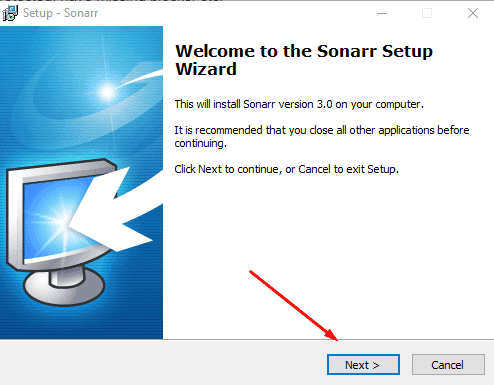
- Sélectionnez comment vous souhaitez que Sonarr démarre. Installez Sonarr pour qu'il s'exécute comme une application de la barre d'état système si vous utilisez un logiciel de torrent de téléchargement (par exemple, uTorrent) pour télécharger du contenu dans votre répertoire personnel. En effet, Sonarr v3 s'exécute par défaut avec un compte de service local et n'a pas l'autorisation d'accéder au répertoire personnel.
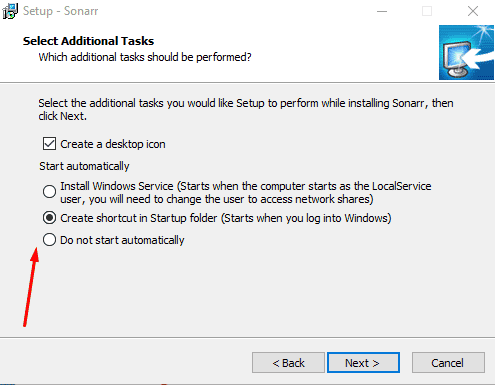
- Sélectionnez si vous souhaitez autoriser l'accès à Sonarr à partir d'autres appareils et lancez Sonarr immédiatement.
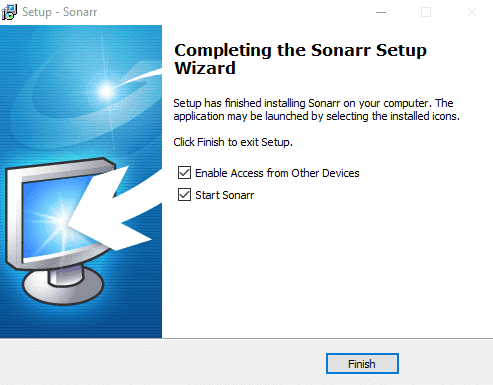
- Cliquez sur "Terminer" (Finish).
Ouverture de Sonarr.
Dans la section précédente, vous avez installé l'application Sonarr. Pour l'ouvrir, vous devez utiliser un navigateur Web. Ouvrez Sonarr à l'aide de votre navigateur Web. Tapez "localhost:8989" ou 127.0.01:8989.
Port Sonarr.Par défaut, Sonarr utilise le port 8989. Ainsi, une fois que vous l'avez installé, vous pouvez aller à http://localhost:8989 en utilisant votre navigateur préféré pour commencer à utiliser Sonarr. Le port Sonarr (8989) doit également être ouvert sur votre pare-feu local ou votre routeur si vous souhaitez accéder à Sonarr à partir d'un autre ordinateur du même réseau.
Vous ne pouvez pas ouvrir Sonarr ?
Si vous ne pouvez pas accéder à Sonarr ou si vous obtenez le message "L'application Sonarr ne peut pas être ouverte" (The application Sonarr can’t be opened), fermez l'application dans la barre des tâches de Windows et ouvrez l'exécutable (.exe) avec des droits d'administrateur. Essayez ensuite d'ouvrir à nouveau l'application web en utilisant l'URL "localhost:8989". Ce problème peut également se produire pour les utilisateurs de Linux et de macOS. Pour le résoudre, ouvrez simplement le terminal et tapez "chmod +x ...(répertoire Sonarr/sonarr)".
En outre, si vous essayez d'accéder à Sonarr à partir d'un ordinateur situé sur le même réseau, assurez-vous que le port est ouvert sur votre routeur et votre pare-feu. De même, si vous utilisez un VPN ou un proxy sur la machine Windows, désactivez-le, car il pourrait interférer avec vos connexions locales.
4. Comment configurer Sonarr ?
Lorsque vous ouvrez Sonarr pour la première fois, vous remarquerez qu'il dispose d'un menu simple qui comprend les options suivantes : "Série" (Series), "Calendrier" (Calendar), "Activité" (Activité), "Recherché" (Wanted), "Paramètres" (Settings), "Système" (System) et "Faire un don" (Donate).
Commencez avec Sonarr en configurant d'abord la manière dont vous souhaitez que vos médias soient sauvegardés.
- Allez dans Paramètres > Gestion des médias (Media Management). Au bas de cette fenêtre, choisissez les "Dossiers racines" ainsi que leur chemin d'accès pour indiquer à Sonarr où télécharger et explorer le contenu.
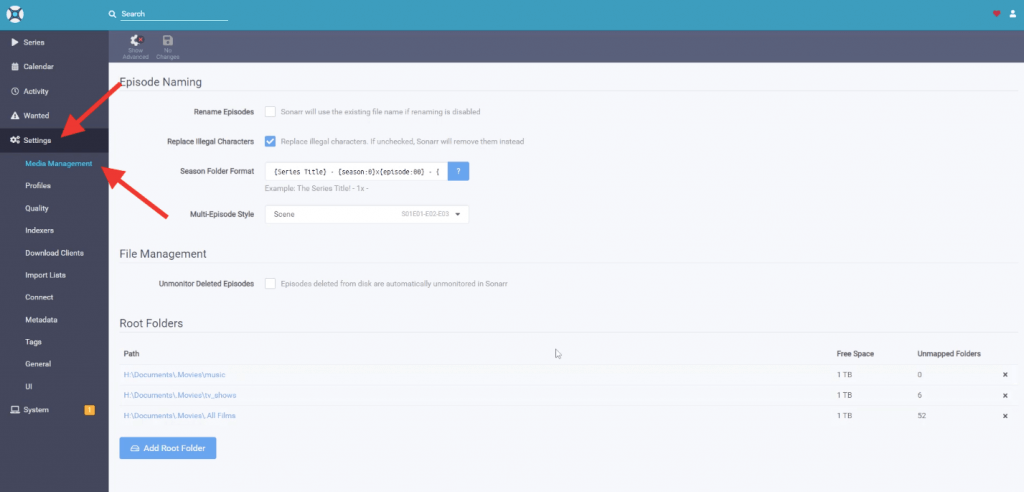
- En outre, vous pouvez également personnaliser le nommage de vos épisodes.
- Cliquez sur le point d'interrogation bleu "?" dans la section "Format des dossiers de saison" et choisissez votre format préféré.
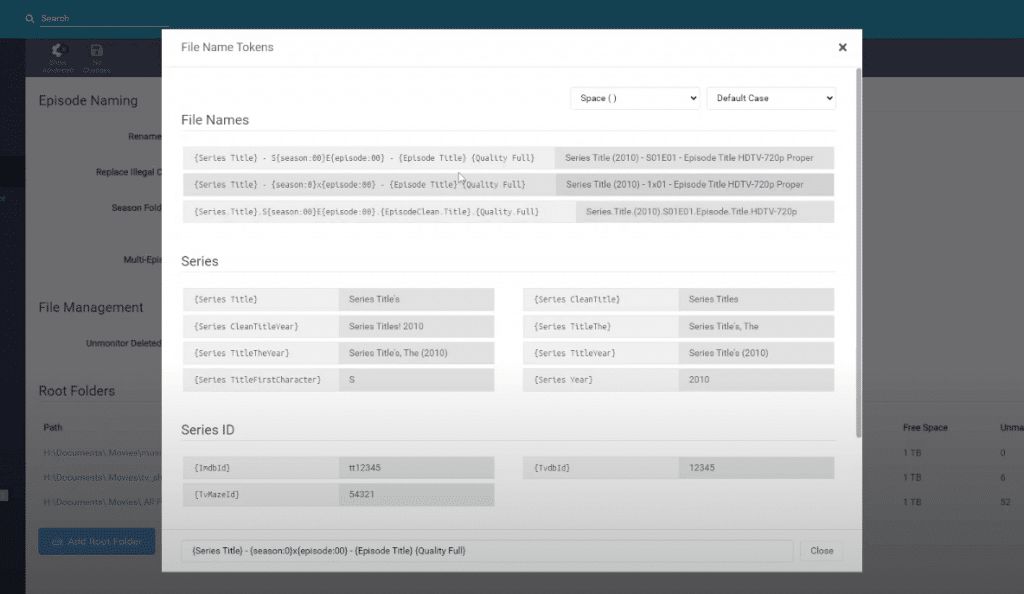
- Ensuite, vous devrez définir la qualité des émissions de télévision que vous voulez que Sonarr récupère. Vous pourrez limiter la taille de vos téléchargements ou la qualité par format, conteneur ou résolution.
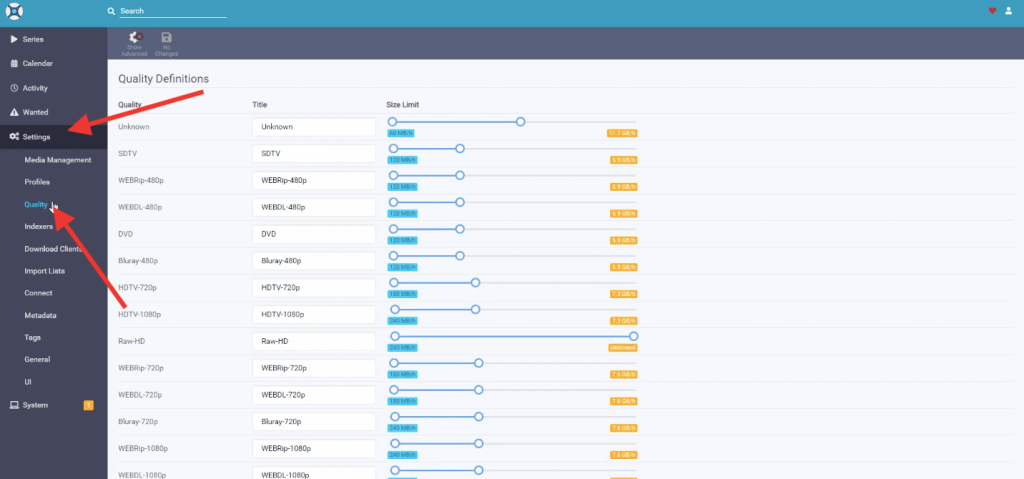
- Ensuite, vous devez définir les indexeurs (sites Web à partir desquels télécharger le contenu). Pour ajouter un nouvel indexeur avec RSS, allez dans Paramètres > Indexeurs > cliquez sur le "+" pour ajouter un nouvel indexeur. Entrez l'URL, son RSS, et donnez-lui une priorité.
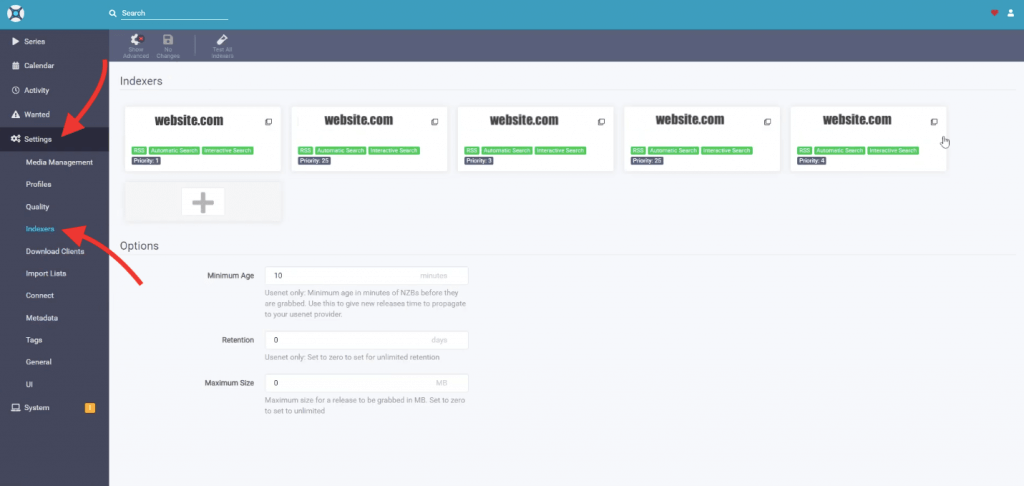
- Une fois que vous avez défini les indexeurs, indiquons à Sonarr les lecteur de torrent de téléchargement que vous souhaitez utiliser.
- Pour configurer un logiciel torrent de téléchargement (par exemple, Deluge ou uTorrent), allez dans "Paramètres", “Download Clients" et cliquez sur le symbole "+".
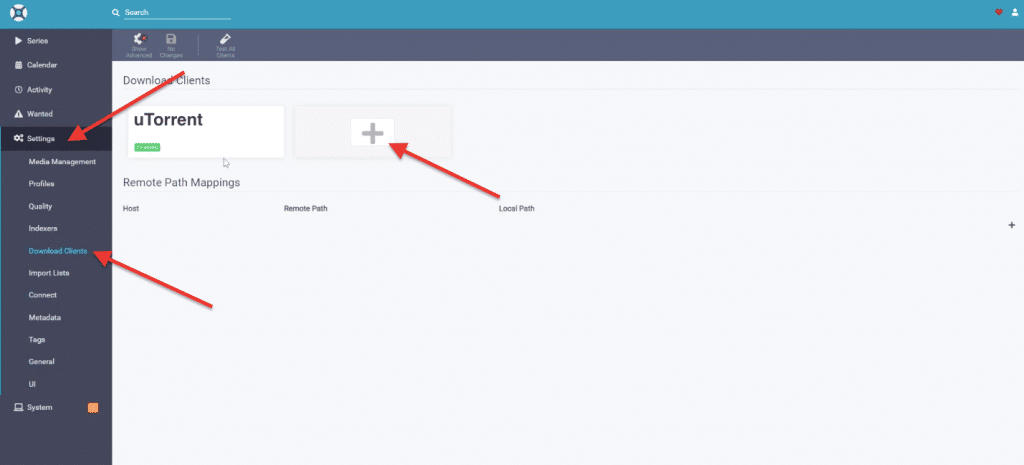
- Saisissez le nom de votre torrent de téléchargement, l'hôte et le numéro de port. Mettez le nom d'hôte ou l'adresse IP ici si l'ordinateur du torrent, le serveur ou le NAS est sur un autre réseau. Ou utilisez localhost pour le même ordinateur. Vous devrez également définir les informations d'identification, afin que Sonarr puisse accéder au logiciel de torrent de téléchargement.
- Cliquez sur "Test" pour vérifier la connexion avec le torrent et cliquez sur Enregistrer.
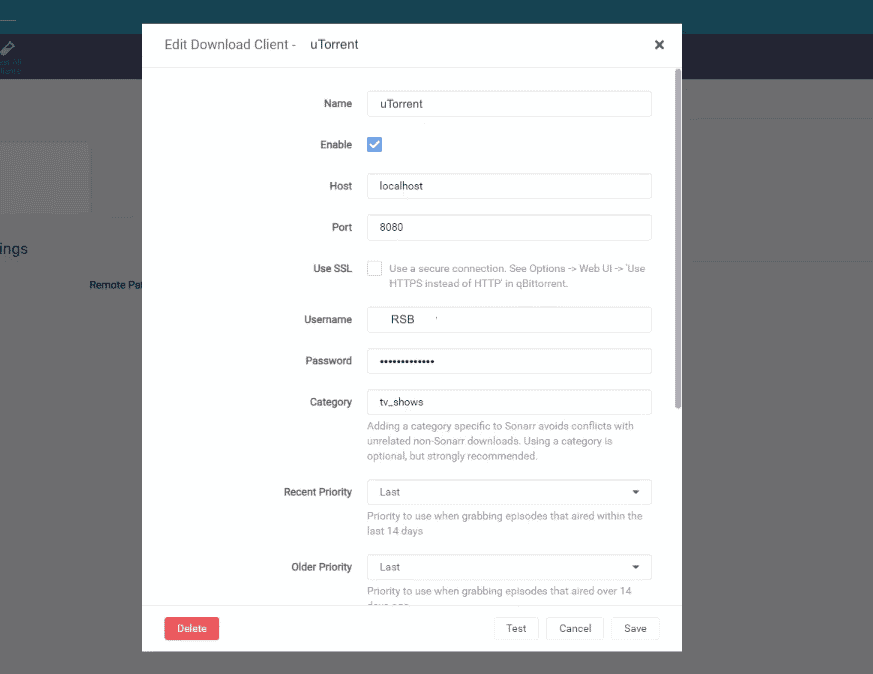
Vérifiez la configuration de votre torrent de téléchargement.
- Vérifiez que les informations d'identification et le nom d'hôte configurés sur le torrent de téléchargement sont les mêmes que ceux que vous venez de mettre dans la configuration de Sonarr. Par exemple, allez dans les paramètres de uTorrent > cliquez sur Web UI > et cochez "authentification".
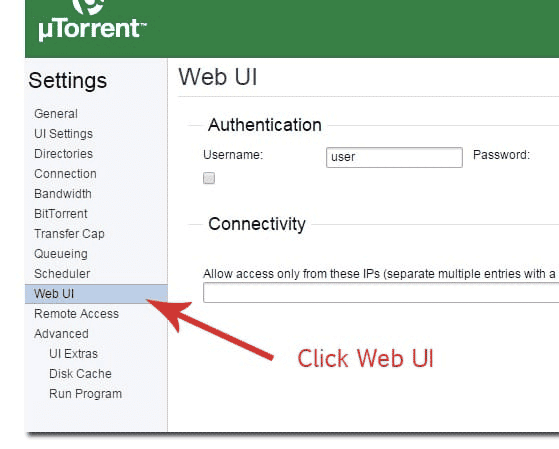
- La deuxième option que vous devez vérifier sur votre logiciel de téléchargement est "Directories". Vous devez confirmer que votre logiciel de téléchargement dépose le contenu au même endroit que Sonarr a accès pour organiser et mettre à jour le contenu.
Améliorez votre expérience de streaming avec Rapidseedbox!
Diffusez des médias sans interruption et gérez le contenu sans effort. Profitez de notre Seedbox avec Sonarr préinstallé pour un accès facile à vos émissions et films préférés.
5. Comment configurer Sonarr avec votre Torrent préféré ?
Le guide suivant vous montre comment configurer Sonarr avec vos torrents préférés, notamment Deluge, qBittorrent, rTorrent et uTorrent.
a. Déluge.
Pour lier Sonarr à Deluge, vous devez d'abord vérifier les paramètres de Deluge, puis configurer Sonarr pour qu'il s'y connecte.
- Dans Deluge, allez dans "Edition" > "Préférences" > "Plugins". Vérifiez que le plugin WebUi est activé.
- Une fois WebUi activé, trouvez "WebUi" dans le volet gauche du menu Préférences.
- Dans le menu WebUi (comme indiqué ci-dessous) : cochez la case "Activer l'interface Web". Enregistrez ou notez le port d'écoute. Par défaut, le WebUi de Deluge utilise 8112 pour l'écoute des connexions.
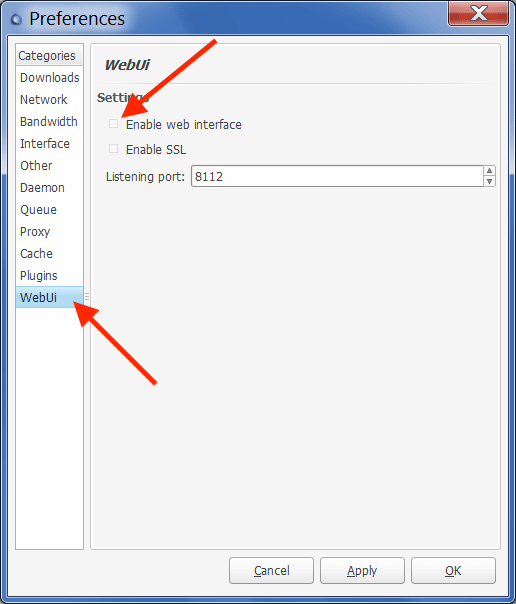
- Ouvrir le WebUi Deluge avec son adresse IP:8122 ou localhost:8112. Le logiciel de torrent vous demandera des informations d'identification. Deluge utilise un mot de passe par défaut (deluge), que vous pourrez changer lors de la première connexion.
- La fenêtre du gestionnaire de connexion s'ouvre. Vous pouvez également l'ouvrir dans le menu de la barre supérieure. Par exemple, si votre Deluge est locale, sélectionnez > localhost:port ou (127.0.0.1:58846). Cliquez sur "Connecter" pour lancer la Deamon.
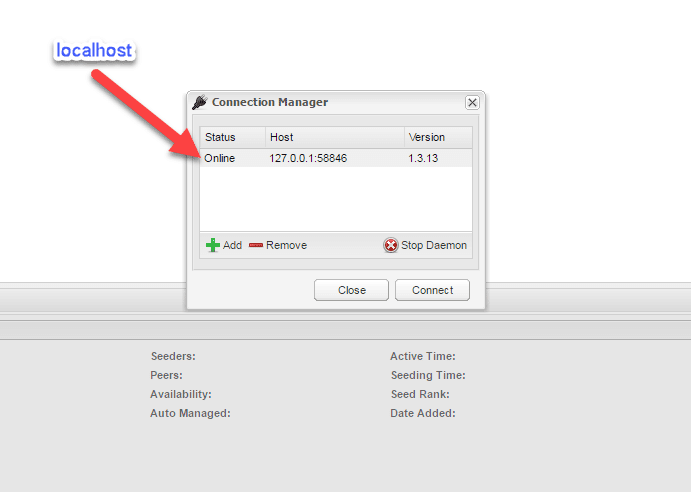
Ouvrez Sonarr
Maintenant que vous avez configuré Deluge indépendamment, vous devez vous rendre sur l'interface Web de Sonarr http://localhost:8989 ou (127.0.0.1:8989) et configurer votre "Download Client". Pour plus d'informations sur la configuration de Deluge sur Sonarr, consultez la section précédente, "Comment configurer Sonarr ?" (How to set up Sonarr).
- Dans Sonarr, allez dans "Paramètres", "Download Clients", et cliquez sur le symbole "+". Faites défiler jusqu'à "Torrents" et trouvez "Deluge".
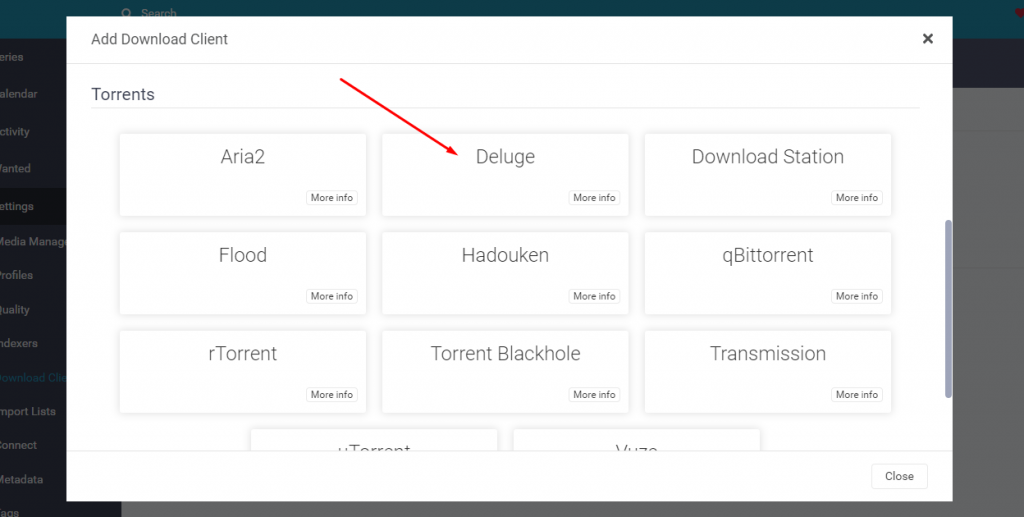
- Sonarr est livré avec un "modèle" de paramètres Deluge prédéfini, ce qui vous permet de relier Sonarr à Deluge plus facilement. Vous remarquerez que le modèle contient déjà le port par défaut de Deluge WebUi (8112) et le mot de passe. Bien sûr, si vous avez des paramètres différents, vous devrez les modifier là.
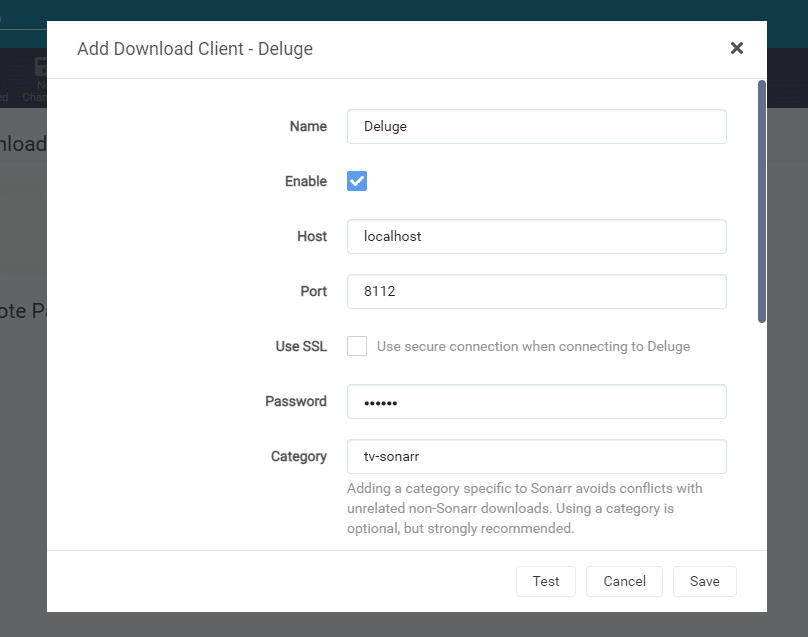
- Donnez un nom à votre torrent de téléchargement et entrez ses informations.
- Nom : Deluge (ou tout autre nom qui identifie Deluge pour vous)
- Hôte : S'il s'agit de localhost ou sur le même réseau (adresse IP.)
- Port : Le port par défaut de Deluge pour WebUI est 8112.
- Nom d'utilisateur: informations d'identification pour Deluge.
- Mot de passe : Informations d'identification pour Deluge. Entrez le mot de passe par défaut (Deluge) ou celui que vous avez créé.
- Catégorie : Laisser par défaut.
- Laissez le reste avec ses options par défaut.
- Avant de cliquer sur Enregistrer (Save), "Testez" la connexion. Si vous obtenez un "Connection completed", allez-y et cliquez sur "Save" et "Add". Mais si vous n'arrivez pas à vous connecter, il se peut que vous ayez un problème de configuration ou de réseau Deluge que vous devrez résoudre. Pour vous aider à trouver une solution, consultez ce guide complet de Deluge.
c. qBittorrent.
Pour configurer Sonarr sur qBittorrent, vérifions d'abord les paramètres de qBittorrent. Nous allons ensuite configurer Sonarr pour qu'il soit lié au torrent de téléchargement qBittorrent.
- Dans qBittorrent, allez dans "Preferences" > "WebUI". Vérifiez que l'option "Web User Interface (Remote Control)" est activée.
- Adresse IP : Saisissez l'adresse IP ou l'hôte auquel l'interface Web de qBittorrent se connectera. Par exemple, entrez 127.0.0.1 ou localhost si Sonarr est déployé sur le même ordinateur.
- Port qBittorrent : Par défaut, le processus qBittorrent écoute le port 8080. Le port 8080 est un port alternatif commun à HTTP utilisé pour le trafic Web. De nombreux serveurs Web utilisent le port 8080 pour la gestion à distance. Si une autre application ou un autre service utilise le port 8080, vous devrez modifier le port pour qBittorrent.
- Vous souhaitez accéder à l'interface Web de qBittorrent depuis l'extérieur du réseau ? Activez UPnP/NAT-PMP pour que votre routeur local (s'il prend en charge ces protocoles) puisse transférer le port des connexions externes vers votre serveur qBittorrent interne. Reportez-vous les meilleurs paramètres pour qBittorrentpour savoir comment optimiser votre connectivité.
- Authentification : Notez le nom d'utilisateur (ou modifiez-le), et mettez un nouveau mot de passe.
- Laissez le reste par défaut.
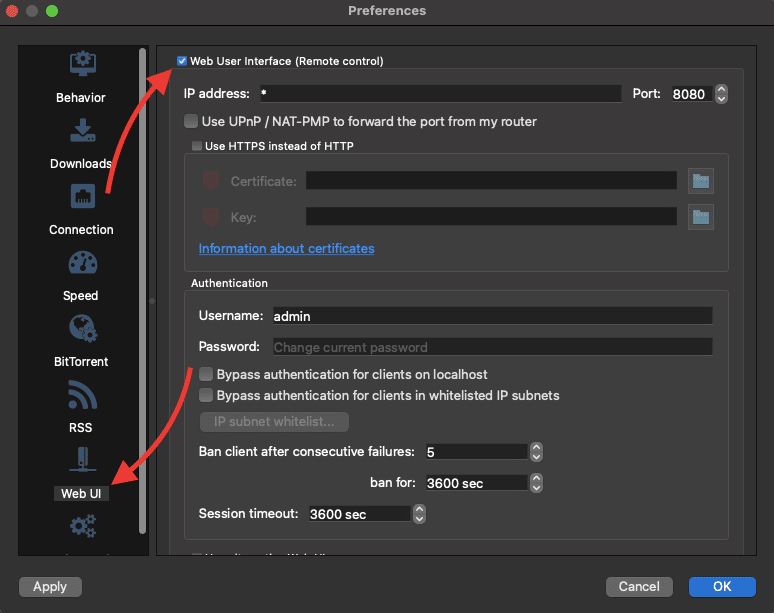
- Testez la connexion à l'interface Web de qBittorrent en allant dans votre navigateur Web, en entrant l'adresse IP (ou hôte) suivie du port, puis en entrant vos informations d'identification. Par exemple, 192.168.0.100:8080, si qBittorrent WebUI est sur le même réseau, ou localhost:8080 si qBittorrent WebUI est sur la même machine.
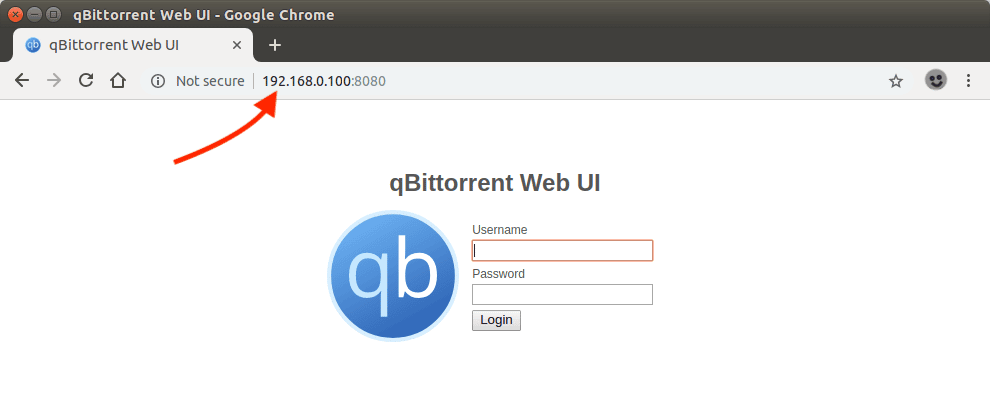
Ouvrez Sonarr
Maintenant que vous avez installé qBittorrent WebUI et que vous l'avez testé, vous devez le configurer dans Sonarr. Allez sur l'interface Web de Sonarr http://localhost:8989 (127.0.0.1:8989) ou sur son adresse IP et configurez votre "Download Client".
- Dans Sonarr, allez dans "Paramètres", "Download Client", et cliquez sur le symbole "+". Faites défiler jusqu'à "Torrents" et trouvez "qBittorrent".
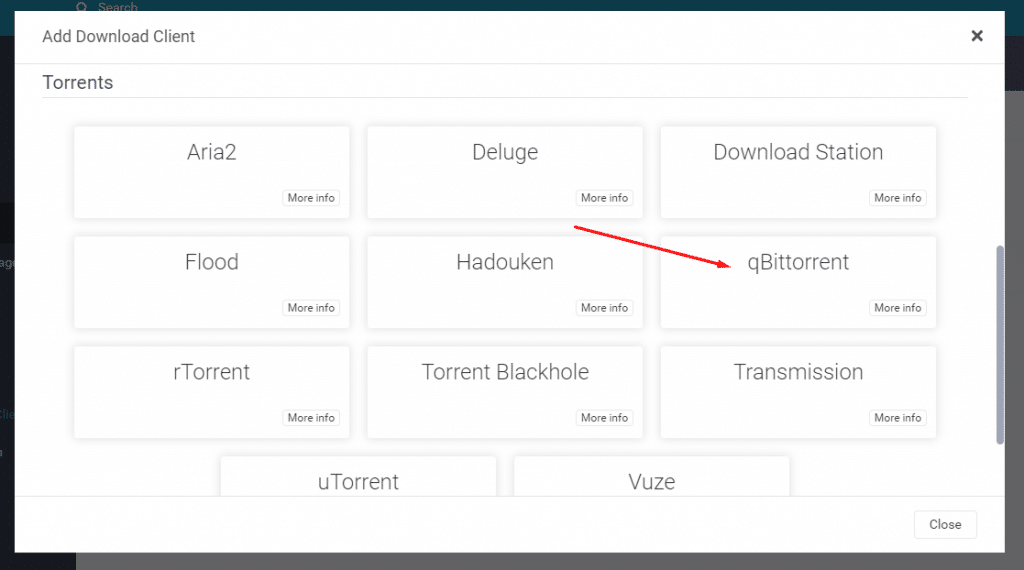
- Sonarr est livré avec un modèle de paramètres qBittorrent prédéfini, ce qui vous permet de connecter facilement Sonarr à qBittorrent. Vous remarquerez que ce modèle contient le port par défaut de l'interface Web de qBittorrent (8080). Vous devrez mettre à jour les informations telles que l'hôte, le nom d'utilisateur et le mot de passe.
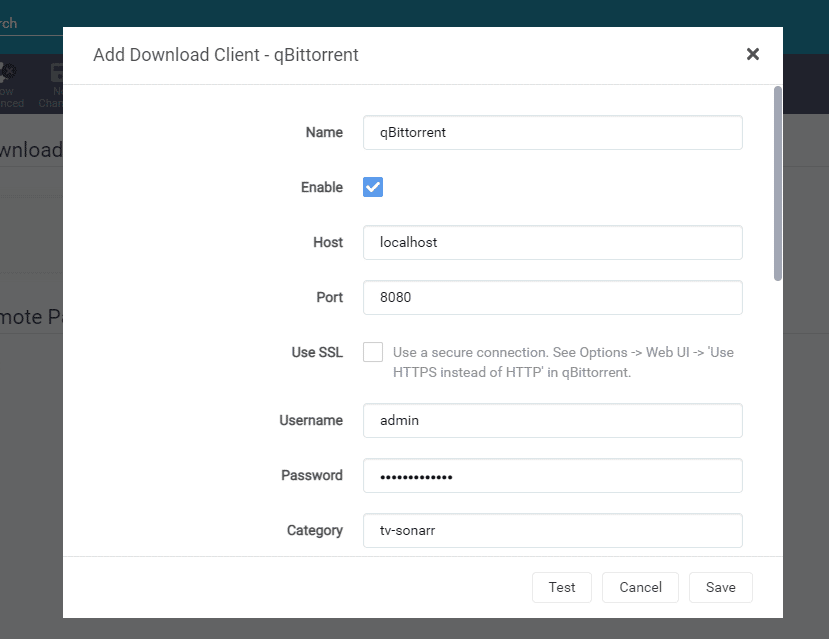
- Laissez le reste avec les options par défaut et testez votre connexion.
b. rTorrent et ruTorrent
Pour configurer Sonarr à ruTorrent, le plus simple est d'abord de vérifier les paramètres actuels de ruTorrent, puis de configurer Sonarr pour qu'il se connecte à ruTorrent. Pour plus d'informations sur la configuration de ruTorrent et rTorrent, consultez notre guide du débutant sur ruTorrent..
- Vérifiez votre adresse IP ou votre nom d'hôte.
- Le port de rTorrent pour la communication Web est par défaut 8080 (qui est le même que celui de qBittorrent et d'autres services). Vérifiez qu'aucun autre service ou application ne l'utilise, ou modifiez-le.
- Vérifiez le chemin d'accès au point de terminaison XMLRPC. XMLRPC est un protocole d'appel de procédure à distance (RPC) basé sur XML. Il est utilisé pour coder les appels et HTTP pour le transport. XMLRPC est nécessaire car ruTorrent utilise le serveur XML-RPC intégré de rTorrent pour la communication. rTorrent 0.8.2 (ou version ultérieure) est compilé avec xmlrpc-c et constitue une dépendance de ruTorrent.
- Pour trouver le chemin XMLRPC, vérifiez le fichier de configuration de ruTorrent. Le chemin URL pour le RPC se trouve dans le fichier de configuration, généralement : " /plugins/rpc/rpc.php ".
- Vérifiez les informations d'identification de rtorrent (nom d'utilisateur et mot de passe.)
Ouvrez Sonarr
Après avoir vérifié la configuration de rTorrent et l'avoir testée, rendez-vous sur l'interface Web de Sonarr http://localhost:8989 (127.0.0.1:8989) ou sur son adresse IP et configurez votre "Download Client”.
- Dans Sonarr, allez dans "Paramètres", "Download Client", et cliquez sur le symbole "+". Faites défiler jusqu'à "Torrents" et trouvez "rTorrent".
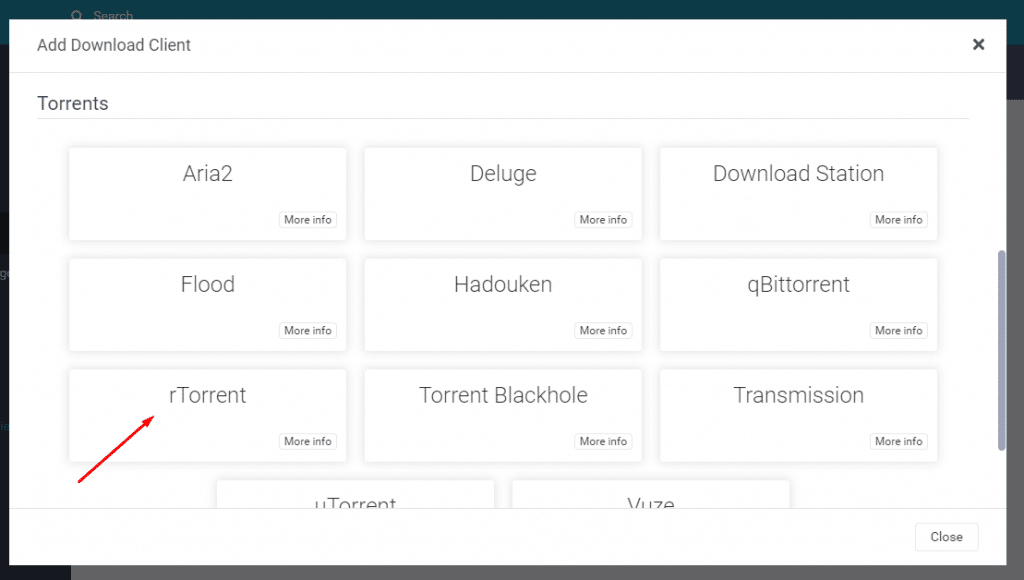
- Comme vous le remarquerez, Sonarr est livré avec un "modèle" de paramètres rTorrent prédéfini, afin que vous puissiez facilement connecter Sonarr à rTorrent. Vous remarquerez que ce modèle contient le port par défaut de rTorrent (8080) et les champs à remplir, notamment l'hôte, le nom d'utilisateur, le mot de passe et le chemin URL.
- Nom : Donnez un nom au torrent de téléchargement (par exemple, rTorrent).
- Cliquez sur Activer.
- Hôte : Saisissez l'adresse IP de l'emplacement du serveur rTorrent. Vous pouvez la laisser par défaut (localhost) si elle se trouve sur la même machine. Par exemple, 127.0.01:8080, ou IP_address, 443, TLS=on, si le torrent se trouve sur un autre hôte (la connexion est distante.)
- Port : Laissez le port 8080 par défaut, sauf s'il a été modifié sur rTorrent.
- Chemin URL : Le format du point de terminaison XMLRPC doit correspondre à l'emplacement de RPC, par exemple : /plugins/rpc/rpc.php
- Nom d'utilisateur et mot de passe : Entrez vos informations d'identification rtorrent.
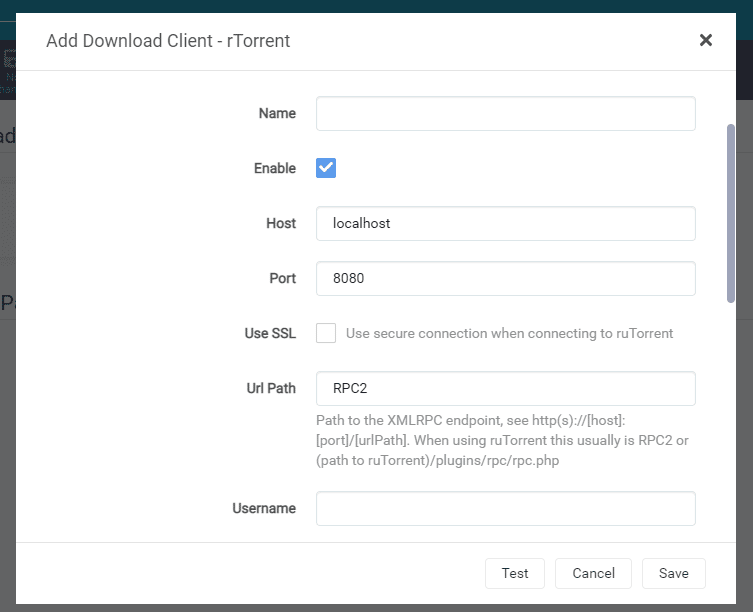
Laissez le reste avec les options par défaut et testez votre connexion.
Remarque: Si votre hôte rTorrent se trouve sur un réseau distant, éventuellement dans un seedboxet que votre Sonarr est local, vous devrez suivre une configuration très similaire à celle décrite ci-dessus (à quelques exceptions près). Consultez notre guide pour apprendre à comment connecter un Sonarr local à une seedbox Torrent..
d. uTorrent.
Pour configurer Sonarr à uTorrent, vous devez vérifier les paramètres de uTorrent, puis configurer Sonarr pour qu'il s'y connecte.
- Dans uTorrent, accédez à "Options" > "Préférences" > "Avancé", "WebUI".
- Vérifiez que la case "Activer l'interface Web" est cochée.
- Modifiez le "Nom d'utilisateur" et le "Mot de passe" par défaut et enregistrez-les.
- uTorrent utilise le port 8080 par défaut pour l'écoute active.
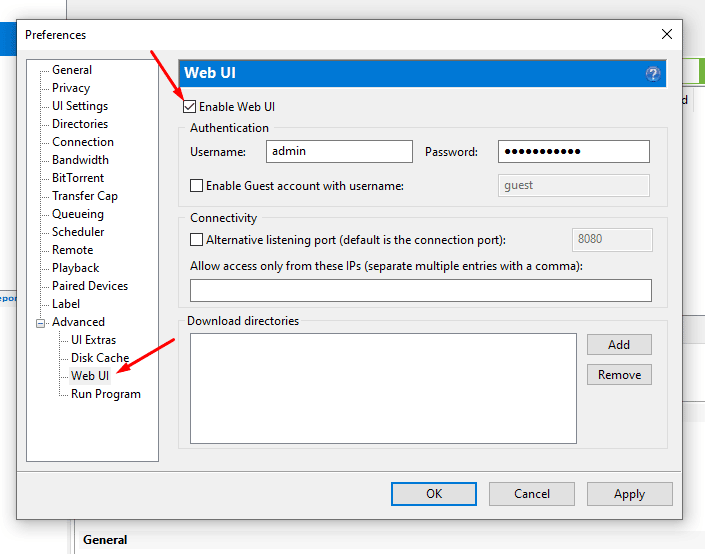
- Testez la configuration en vous connectant à l'interface Web depuis le même ordinateur (localhost:8080 ou 127.0.01:8080) ou un autre ordinateur sur le même réseau (uTorrent-ip-address:8080). Si vous ne parvenez pas à vous connecter, vous devrez peut-être optimiser uTorrent pour qu'il se connecte sans problème.
Ouvrez Sonarr
Après avoir vérifié la configuration de uTorrent et l'avoir testée, rendez-vous sur l'interface Web de Sonarr http://localhost:8989 (127.0.0.1:8989) ou son adresse IP et configurez votre " Download Client".
- Dans Sonarr, allez dans "Paramètres", "Download Clients", et cliquez sur le symbole "+". Faites défiler jusqu'à "Torrents" et trouvez "uTorrent".

- Comme vous le remarquerez, Sonarr est livré avec un "modèle" (template) de paramètres uTorrent préétabli, de sorte que vous pouvez facilement connecter Sonarr avec uTorrent. Entrez les informations comme suggéré.
- Nom : Donnez un nom au torrent de téléchargement (par exemple, rTorrent).
- Cliquez sur Activer.
- Hôte : Saisissez l'adresse IP du serveur uTorrent. S'il se trouve sur le même ordinateur, vous pouvez laisser l'adresse par défaut (localhost).
- Port : Laissez la valeur par défaut 8080, sauf si elle a été modifiée sur uTorrent.
- Nom d'utilisateur et mot de passe : Saisissez vos informations d'identification uTorrent.
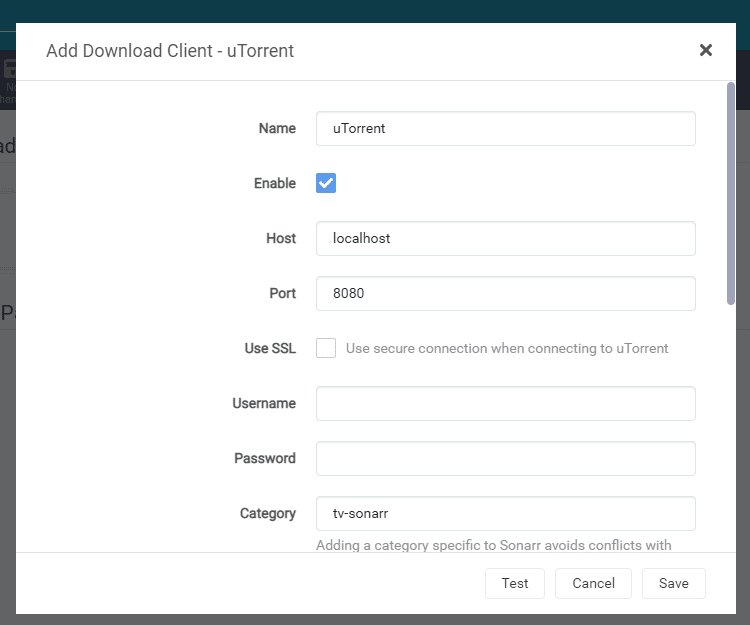
- Laissez le reste avec les options par défaut et testez votre connexion.
6. FAQ de Sonarr.
a. Comment utiliser une Seedbox avec Sonarr ?
Les fournisseurs modernes de seedbox sur le cloud incluent déjà Sonarr (et d'autres applications arr) dans leur solution. Par exemple, Rapidseedbox fournit installation en un clic "Sonarr", qui vous permet simplement d'activer ou de désactiver l'application Sonarr dans votre Seedbox. Si votre seedbox n'inclut pas Sonarr comme application pré-installée, vous devrez l'installer en fonction du système d'exploitation de votre seedbox.
b. Comment configurer Sonarr avec uTorrent ou BitTorrent ?
Dans Sonarr, allez dans Settings > Download Clients > et cliquez sur le bouton +. Dans cette fenêtre, vous devrez définir la connectivité et les informations d'identification. Testez la connexion à votre logiciel de torrent et cliquez sur enregistrer. N'oubliez pas que vous devrez confirmer que les informations (informations d'identification et répertoire) sont correctes en vérifiant le côté du lecteur de torrent de téléchargement. Pour plus d'informations, reportez-vous à la section ci-dessus (comment configurer Sonarr).
c. Comment configurer Sonarr avec Plex ?
Pour savoir tout ce que vous devez savoir sur Plex, consultez guide complet de PlexLaissez Plex organiser le contenu et utilisez Sonarr uniquement pour l'automatisation du téléchargement. Pour intégrer Sonarr à Plex, vous devez aller dans Sonarr > Settings > et "Connection Settings". Saisissez ensuite les détails de votre connexion Plex Media Server (PMS), tels que l'hôte, le port, le nom d'utilisateur et le mot de passe, puis cliquez sur "Test". Si vous ne pouvez pas intégrer Sonarr à Plex, assurez-vous que les détails sont corrects ou que le routeur et/ou le pare-feu permettent aux deux apps de communiquer.
d. Comment installer Sonarr Docker ?
Docker est une excellente solution pour installer Sonarr sur différentes plateformes. Vous pouvez installer Sonarr Docker dans un nouveau conteneur, mais des conteneurs prêts à l'emploi sont disponibles sur le Docker Hub. Obtenez l'image de Sonarr à partir du conteneur officiel de Docker et installez-la sur n'importe quelle plateforme, que ce soit Linux, macOS, NAS, Windows, ou via les fournisseurs de cloud comme AWS, GCP, ou Azure. Sonarr Docker peut même fonctionner sur de petits ordinateurs comme le Raspberry Pi.
e. Comment configurer Sonarr avec un NAS sur Docker ?
L'une des façons les plus simples d'installer Sonarr sur un NAS est via Docker. Il est pratique d'utiliser Docker pour une mise en œuvre comme celle-ci car Docker permet une gestion plus facile des applications et conserve la sécurité. Par exemple, si vous avez un NAS Synology, allez sur "Package Center" et installez Docker. Téléchargez l'image Sonarr sur Docker, puis cliquez sur "Start image". La configuration supplémentaire de Sonarr sur un NAS à l'aide de Docker n'entre pas dans le cadre de ce guide.
f. Sonarr vs. Radarr ? Quelles sont les différences ?
Radarr et Sonarr sont tous deux considérés comme les meilleurs téléchargeurs de médias et outils d'automatisation. Radarr est similaire à Sonarr, mais il télécharge des films au lieu d'émissions de télévision. Sonarr utilise également des flux RSS et envoie des demandes de téléchargement à Usenet ou à des clients torrent.
g. Quelles sont les meilleures alternatives à Sonarr ?
Bien que vous puissiez configurer manuellement les flux RSS sur un client torrent comme alternative à Sonarr, l'implémentation n'a pas les pouvoirs d'automatisation de Sonarr, en particulier lorsqu'il s'agit de mettre à jour et d'organiser le contenu. La meilleure alternative à Sonarr est SickBeard, qui est également un PVR pour les épisodes de vos émissions de télévision préférées. D'autres alternatives sont Sickchill, Sickrage, ou Medusa.
Conclusion
Dans ce 2024 ultimate step-by-step guide to Sonarr, nous avons passé en revue tout ce qu'il faut savoir pour commencer à utiliser Sonarr ; comment l'installer, le configurer, résoudre quelques problèmes courants, et l'intégrer à d'autres applications. Gardez à l'esprit que Sonarr est une application tout à fait exceptionnelle, et bien que nous ayons couvert de nombreux sujets dans ce guide, en réalité, ce n'est que la partie émergée de l'iceberg. Si vous avez des commentaires, des réactions ou des suggestions, n'hésitez pas à les faire ci-dessous.
Attention, certains sites de torrents ont récemment banni les utilisateurs de Sonar, mais cela est dû à une mauvaise configuration. exemple d'un site " Au cours des dernières semaines, nous avons constaté une augmentation des applications Jackett et -arr non sécurisées (Sonarr, Radarr, etc.). Apparemment, certains utilisateurs installent ces applications sur leurs seedboxes sans ajouter aucune forme d'authentification comme un mot de passe. Il s'agit d'un risque pour la sécurité et l'utilisateur/le client sera banni. "Pour la plupart de ces applications, vous pouvez le faire en allant dans Paramètres, puis Général et changer l'authentification à "Basique". Si vous n'êtes pas sûr, veuillez contacter votre fournisseur de seedbox". J'ai juste pensé que je pourrais vous aider avec ces informations.
Bonjour David...
Merci pour cette mise à jour. Nous allons suivre les sites qui interdisent Sonarr... et nous mettrons le guide à jour en conséquence.
Merci pour ces conseils précieux pour un débutant.
vous êtes les bienvenus
Votre guide 2023 renvoie à un lien de téléchargement pour une version EOL de Sonarr qui n'existe pas et n'est plus supportée. Veuillez mettre à jour vos liens.
Merci de m'avoir prévenu !
Nous avons mis à jour les liens !